Även om många kanske inte vet detta, är ditt Linux-skrivbordär perfekt för webbhotell. Saker som en snabb Linux-server, TeamSpeak eller en nätverksdelning för andra datorer kommer att tänka på. Problemet med att vara värd för en nätverksdelning är att du behöver en särskild IP-adress. Det enklaste sättet att ställa in en statisk IP-adress på Linux-skrivbordet är med nätverkshanteringsverktyget som kommer med de flesta skrivbordsmiljöer.
Nätverkshanteringsverktyget är ett verktyg som göratt arbeta med nätverksinställningar på Linux sätt enklare. Börja med att hitta nätverksikonen i systemfältet, panelen etc. Klicka på ikonen och hitta ett alternativ som säger "Nätverksanslutningar". Välj alternativet "Nätverksanslutningar" för att öppna en meny som visar olika nätverksenheter.

Hitta din standardnätverksenhet i menyn. Om du till exempel använder en Wifi-anslutning kan din standardenhet vara "Wlan0". Ethernet kan vara "Enp3s0" eller "Eth0". Vanligtvis finns det bara en nätverksenhet, så det kommer inte att vara svårt att hitta. Är du inte säker på vilken som är rätt? Ett bra sätt att ta reda på är att köra detta terminalkommando:
ip addr show
Nätverksenheten som har en lokal IP-adress (som 192.168.X) är den du vill ha i nätverkshanteraren. När du har bestämt rätt enhet att redigera via terminal flyttar du tillbaka till fönstret Nätverksanslutningar, markerar enheten och klickar på kugghjulsikonen.
Bestäm vid denna punkt om ditt nätverk använderIPv4 eller IPv6. För det mesta använder inte konsumentrutrar IPv6 ännu, så det är troligt att du inte använder det. Se till din routerhandbok för att vara säker.
Gå till fliken IPv4 och hitta menyn som står"Automatisk". Ändra den till "Manuell" och flytta sedan ner till avsnittet "Adresser". Klicka på "Lägg till" -knappen och börja med att fylla i den IP-adress som du vill ge din PC i "Adress" -delen.
Obs! Ett bra sätt att ställa in en statisk IP-adress på Linux är att göra den du redan har permanent. Springa ip addr show igen för att hitta det.
När du har fyllt i en IP i "Adress", gå till avsnittet "Netmask". För att hitta din nätmask öppnar du en terminal och kör detta kommando:
ifconfig | grep netmask
Ange IP-adressen som visas efter den röda texten "netmask". Ett exempel på en nätmask skulle vara 255.0.0.0. När du är klar med att fylla i avsnittet "Netmask", gå vidare till "Gateway".
Vanligtvis är en gateway din routers IP-adress. Om du öppnar din routers webbgränssnitt över nätverket med 192.168.1.1, det är IP som måste gå in i gatewayen. Är du inte säker på vad din routers IP-adress är? Titta i manualen som medföljer routern, eftersom den kommer att ha information om den. Alternativt kan du titta på internet eller öppna en terminal och prova ip-rutt.
Löpning ip-rutt kommer att berätta vilken rutt din nuvarande nätverksanslutning är ansluten till. Det här är ett utmärkt sätt att isolera information på nätverket Gateway och etc.
ip route
Gateway-adressen är IP-adressen som visas efter “standard via”. Ange den informationen i Gateway-avsnittet i Network Manager-verktyget.
Fylla i "Adress", "Netmask" och "Gateway"är gjort så det är dags att ställa in DNS-inställningarna. Linux använder vanligtvis DHCP för att automatiskt bestämma nätverksinformation och automatiskt tilldela allt, inklusive DNS. Eftersom planen är att ställa in en manuell IP-adress måste du ange en lokal DNS-server. Lyckligtvis är den lokala DNS-servern Gateway.
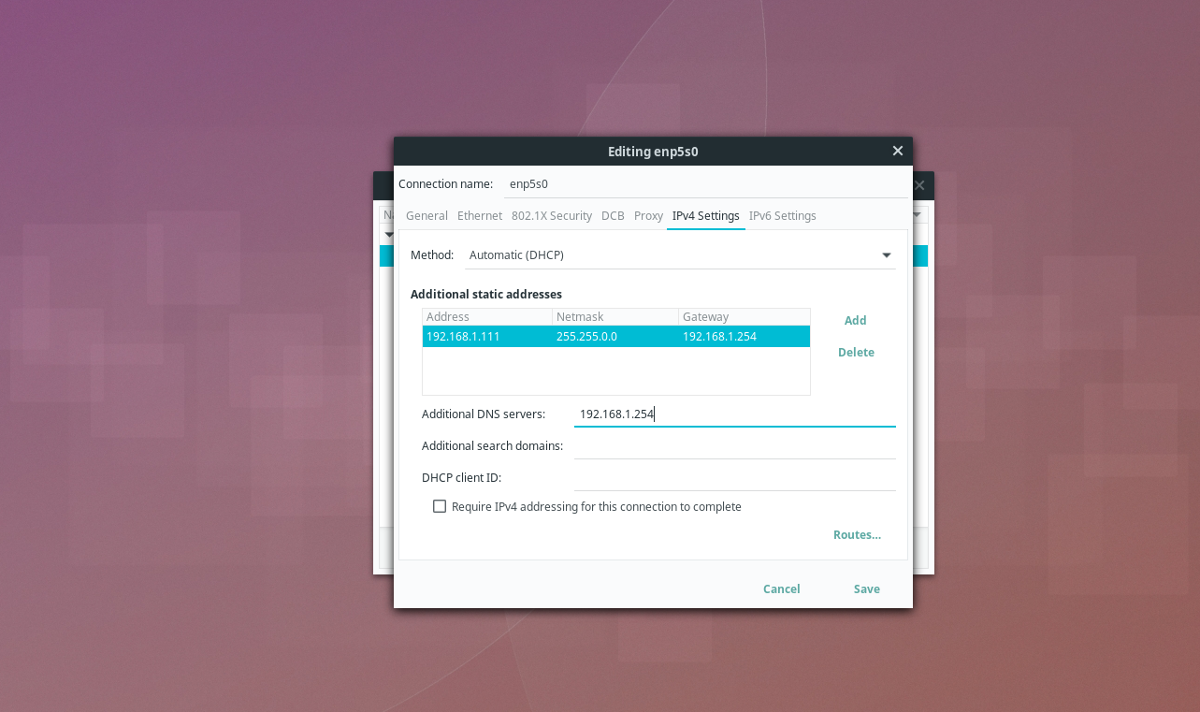
Under Ytterligare DNS-servrar fyller du i IP-adressen som du lagt till i avsnittet "Gateway". När all information ser bra ut klickar du på “spara” -knappen för att avsluta.
Hitta nätverksinfo
Använd kommandona ovan i terminalen tillsnabbt räkna ut Netmask, Gateway och lokala DNS kan komma över så komplicerade. Om du vill ställa in en statisk IP-adress, men inte känner för att hantera terminalen, finns det ett alternativt sätt via Network Manager.
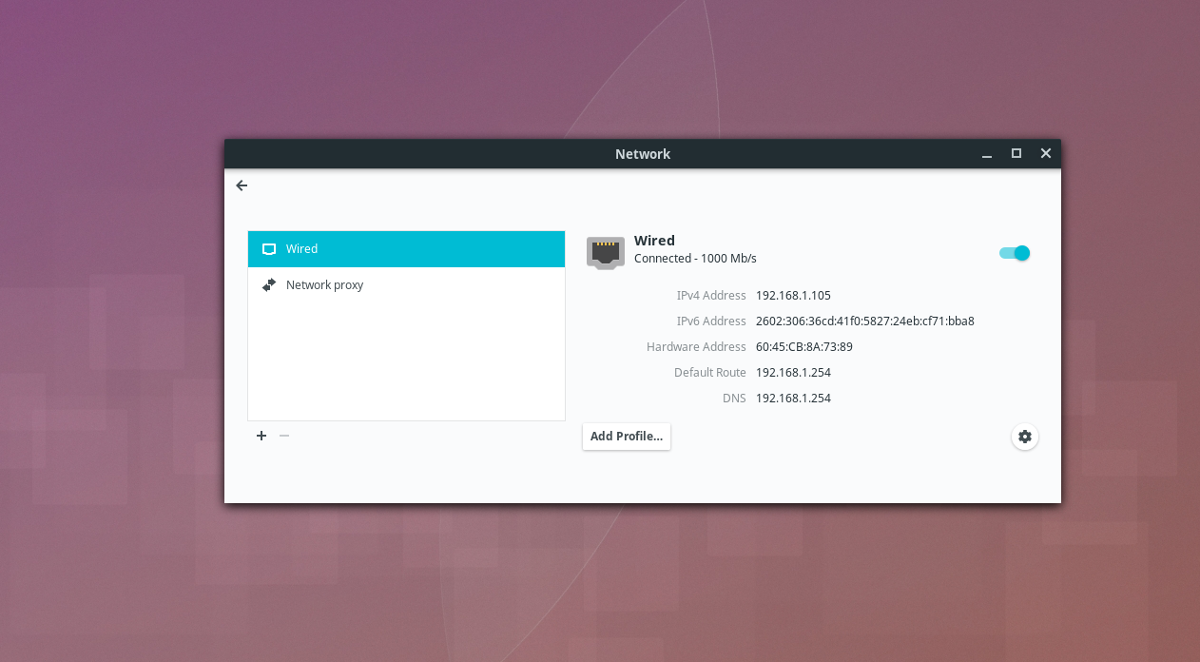
Klicka på nätverksikonen för att hitta den här informationenpå din panel, välj sedan "Nätverksinställningar". Den visar all information på sidan. Den visar din interna IP-adress (IPv4 / .IPv6), Gateway och DNS.
Aktivera ändringar
Nya nätverksinställningar gäller vanligtvis automatisktinom Network Manager. Om du har klickat på spara och ingenting hände väljer du nätverksikonen igen och klickar på "Nätverksinställningar". Detta visar nätverket såväl som enheter som är anslutna till saker. Under nätverksenheten ställer du in en statisk IP-adress, letar efter en av-skjutreglage. Klicka på den i läget Av för att snabbt stänga av enheten. Vänta ett par sekunder och klicka sedan på den igen.
Att slå på och stänga av enheten kommer att tvinga den tillanslut igen till nätverket och använd de nya inställningarna. Alternativt, efter att du har installerat de nya nätverksanslutningsinställningarna, starta om din Linux-dator för att börja använda de nya inställningarna.













kommentarer